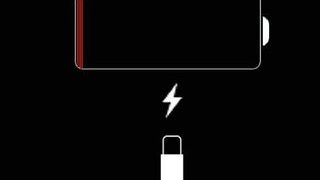かんたんにLINEを引き継ぐ準備の手順
新たにiPhoneに機種変更を検討されてる方も多数いると思います。そこで今回は新しくiPhoneに機種変更される方向けに「LINE」を引き継ぐ手順を説明します。LINEってすごい簡単に設定を引き継げるんですよ。
まずは機種変更前に元の端末で設定
機種変更や新規契約でiPhoneを買うなら、最初に連絡先やLINEの設定・登録が必要になると思います。実は連絡先やスタンプの引き継ぎって、ものすごく簡単に設定できるんです。
新しいiPhone購入前(ログインする前)に、下記どちらか設定は絶対に必要です!!
①『メールアドレスとパスワードの設定』
②『Facebookの連携をする』
どちらかをしておかないと、今と同じLINEアカウントでログインできません。
①メールアドレスとパスワードの設定
LINEを立ち上げ、画面の下のほうの
【その他】→【設定】→【アカウント】→【メールアドレス登録】の順に進みましょう。すると、そのアドレス宛に4桁の認証番号が送られてきます。この4桁の数字をアプリ内で入力すれば完了です。パスワードもここで設定しましょう。
②Facebookアカウントを連携する
Facebookをご利用の方は、Facebook連携をすれば、メアドなどの情報が必要ありません。また、Facebook連携したときに心配なのが、「Facebookの友だちリストと連携してしまうのではないか?」ということでしょう。でもそこは連携されないので、ご安心ください。
引き継ぎ可能なデータ
引き継ぎが可能なデータは、下記の4項目です。これらは新しいiPhoneでログインすれば引き継ぎ可能です。
・友だちリスト(グループも)
・LINEスタンプの権利(再ダウンロード)
・プロフィール設定
・課金アイテムの購入履歴&コイン残高
(iPhoneとAndroid間でのコイン残高移行は不可)
準備ができたらLINEにログイン!!
メールアドレス&パスワードか、Facebookアカウント、自分が登録した方でログインしましょう♪

メッセージ内容はまた別になります。LINEはクラウド上でなく携帯端末の本体にデータがあるため、端末を変えた場合は復元ができません。新しい端末でLINEを始める場合、これまでのトーク履歴が全て消えてしまいます。そして、新しいiPhoneなどの端末でログインすると、これまでの端末でLINEにログインできないので、見返すこともできなくなります。なので、LINE内に消えてほしくない情報は、事前に保存しておく必要があります。